
类型:办公学习 大小:130.00M 更新:2024-08-07 16:14
标签:
应用简介
锁屏英文字典APP,将手机锁屏界面化身为英语学习的微型课堂,巧妙利用碎片时间,将枯燥的单词学习融入日常解锁的瞬间。每次点亮屏幕,都是一次新的学习体验。精美的词卡,清晰的释义,以及生动的例句,让用户在潜移默化中积累词汇,提升英语水平。无论是在等车、排队还是休息片刻,都能轻松学习,让英语学习不再枯燥乏味。
1:下载并安装软件
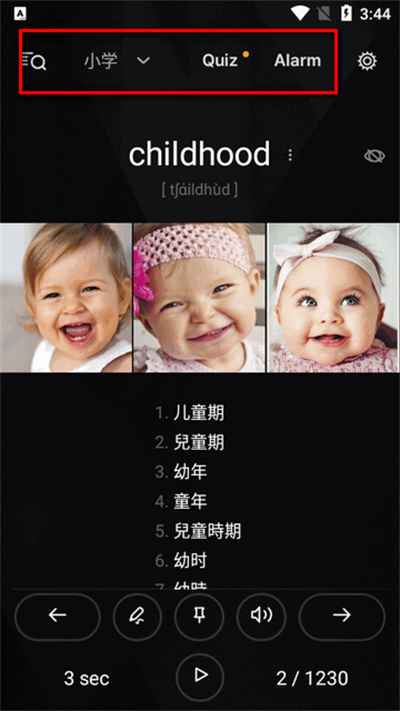
从本网站下载最新版本的锁屏英文字典软件。
在您的设备上安装软件。
2:选择字典内容
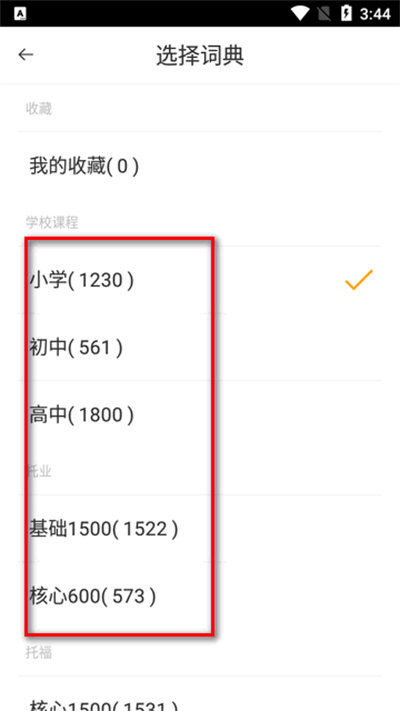
打开软件后,您将在顶部看到一个菜单,其中包含不同的字典内容。
点击菜单以选择您要学习的字典(例如,小学、初中或高中)。
3:查找单词
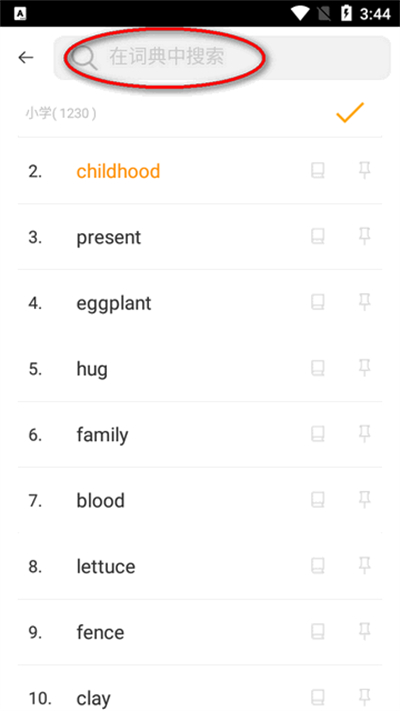
在菜单中选择字典后,您可以使用搜索栏查找单词。
输入单词并点击“搜索”按钮。
4:学习单词
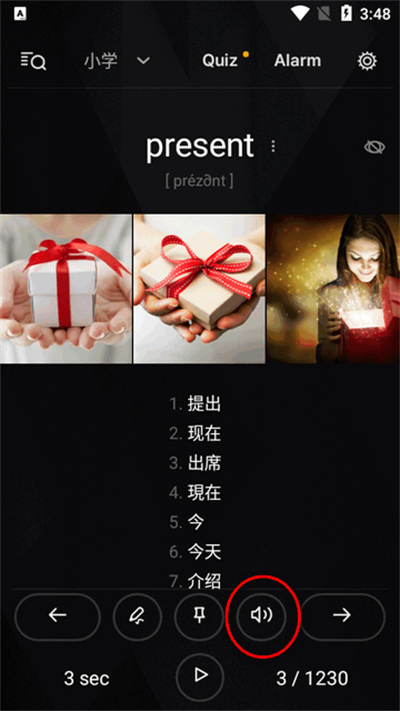
在搜索结果中点击一个单词以打开单词学习页面。
在单词学习页面上,您可以收听单词的发音、查看单词的意思以及进行其他操作。
第一步:下载并安装软件
从本站下载并安装锁屏英文字典软件。
第二步:打开设置页面
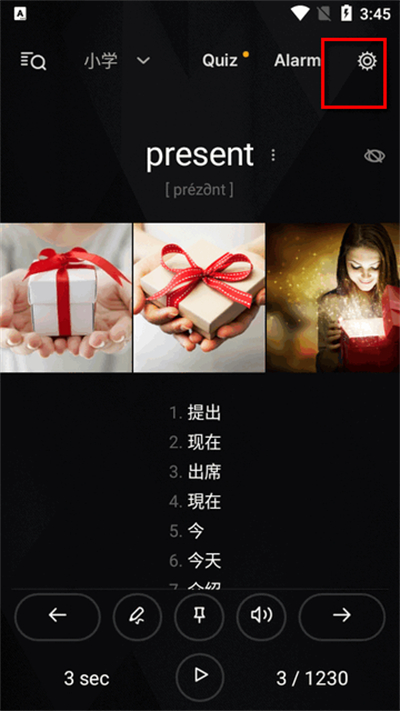
打开软件后,点击右上角的设置图标进入设置页面。
第三步:设置
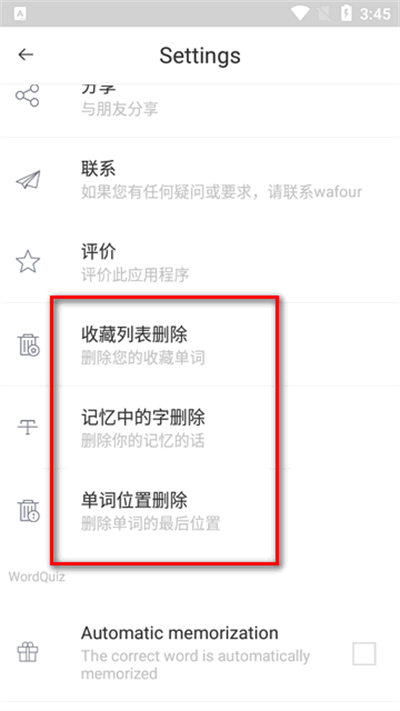
在设置页面中,你可以根据自己的喜好进行以下设置:
1. 删除收藏列表
点击“收藏列表”选项,然后点击“清除收藏列表”。
2. 删除记忆中的字
点击“记忆中的字”选项,然后点击“清除记忆中的字”。
3. 单词位置删除
点击“单词位置删除”选项,然后选择你想要删除单词的首字母或单词的末尾。
针对遇到声音问题的用户的提示:
1. 从 Play 商店安装“Google TTS”。
2. 进入设置 > 语言和输入 > 文本转语音输出
3. 将默认引擎更改为Google TTS。
4. 转到 Google TTS 设置。
5. 单击安装语音数据并选择英语语音。
6. 最后,检查手机上的媒体音量。
注意:如果仍然不行,请尝试删除并重新安装语音数据。
安装前请求应用权限的目的:
1. READ_PHONE_STATE:停止应用程序运行以避免打扰电话的权限。
2. ACCESS_FINE_LOCATION:请求您当前位置使用天气服务的权限。
3. SYSTEM_ALERT_WINDOW:锁屏显示英文的权限。
4. USE_EXACT_ALARM:允许在准确的时间提供测验警报。
1、锁屏模式:您可以启用锁屏模式,以便在解锁设备时学习单词。
2、复习模式:该软件会定期提醒您复习您学习过的单词。
3、自定义设置:您可以自定义软件的设置,例如单词学习的频率和通知时间。
应用信息
同类推荐
专题推荐
相关教程

爱奇艺下载在u盘的视频怎么改格式
要将爱奇艺 U 盘下载的视频格式转换,请按照以下步骤操作:安装视频转换软件,如 HandBrake 或 VLC。导入视频文件到软件。选择目标视频格式,如 MP4 或 AVI。调整视频设置(可选)。启动转换。保存转换后的视频到指定文件夹。
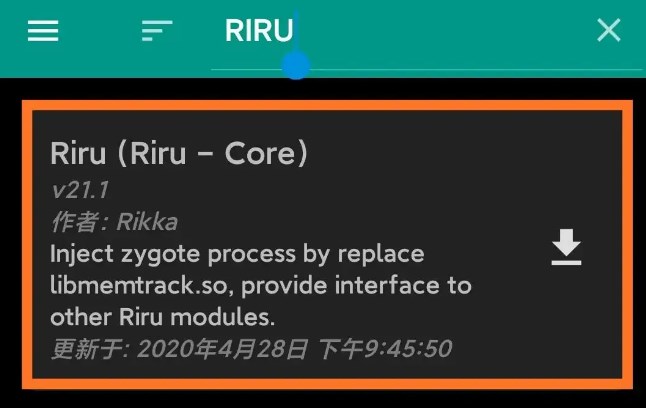
xposed框架怎么安装激活
xposed框架的功能十分的强大,可以帮助用户制作出功能便捷的模块,游戏爱好者,编程开发者们的最爱,那么下面就来教大家一下xposed框架怎么安装激活和使用的图文教程!
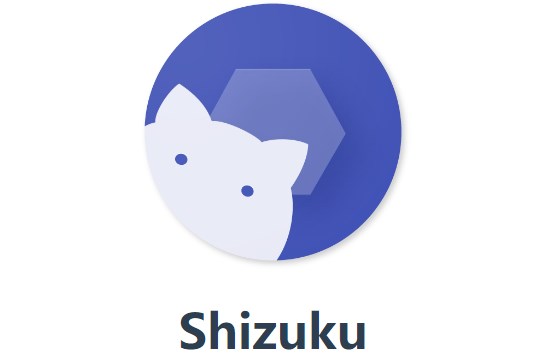
shizuku显示帧率教程
shizuku可以帮助玩家们实现显示的功能,让玩家们在玩和平精英、pubg、地铁跑酷这些游戏的时候能够看到帧率的实时显示,特别的不错,一起来看看如何使用能够让shizuku显示帧率吧!

键映射器花莫染汉化连点器怎么开
键映射器花莫染汉化可以帮助玩家们实现我的世界五格跳,连点,映射功能,十分的好用,下面就用我的世界为例教教大家键映射器花莫染汉化连点器怎么开,键映射器花莫染汉化怎么设置教程吧!
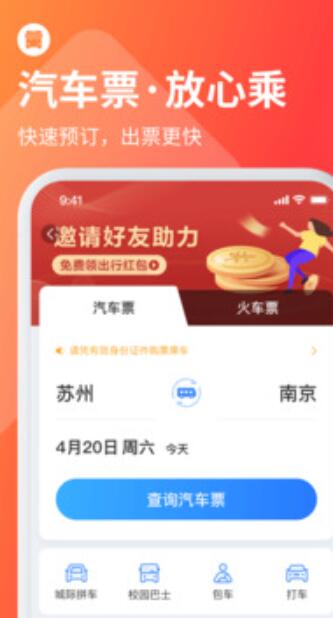
巴士管家APP取消预订取消购票教程2024最新
巴士管家如何取消预订 巴士管家预约购票取消教程,

oppo兼容性测试套件使用教程
OPPO手机对于一些软件是不兼容的,区分32位、64位之类的,这个时候就需要用到这个oppo兼容性测试套件了,直接在本页面下方有一个下载安装的apk包,去安装即可,下面来说一下怎么使用,使用过程当中遇到的问题以及注意事项吧。
8.1分
525人评价